Los rompecabezas son simbólicos para muchas cosas: un conjunto de partes abstractas en un todo cohesivo, la resolución de problemas complejos y la combinación de componentes perfectamente ajustados. Estos contextos y connotaciones pueden tener una gran demanda para los diseñadores, por lo que tener rompecabezas como técnica visual puede ser invaluable. En este tutorial, convertiremos una fotografía en un divertido rompecabezas. Haremos todo desde cero, lo que permitirá un mayor control sobre su resultado final.
En el camino, aprenderá el uso de la herramienta de lápiz, algunas técnicas de estilo de capa y el uso del filtro. También demostraré cómo puedes crear tu propio patrón de rompecabezas siguiendo unos sencillos pasos. Así que, ¡comencemos!
Recursos:
Perro de jeni cek
Plantilla en blanco de rompecabezas
Resultado final:

Paso 1
Abra la fotografía en Photoshop.

Paso 2
Duplica la capa de imagen yendo a «Capa» > » Duplicar capa.»Aplicaremos el efecto de rompecabezas en esta imagen duplicada y mantendremos la imagen original debajo de ella como copia de seguridad.

Paso 3
Haremos algunos ajustes de color en la imagen antes de continuar. Haga clic en el icono para » Crear nueva capa de relleno o ajuste «en la parte inferior del panel de capas y seleccione la opción» Balance de color». Aplique los siguientes ajustes para tonos medios, sombras y reflejos. Una vez que haya terminado, combine las capas de imagen duplicada y balance de color. Para hacerlo, seleccione ambas capas y presione Ctrl + «E».
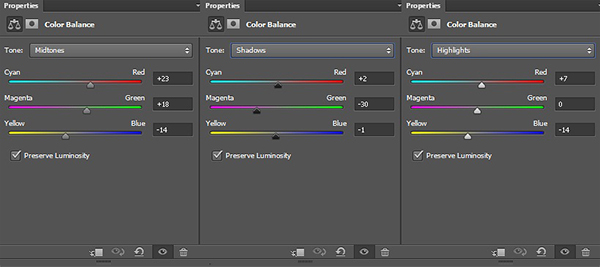
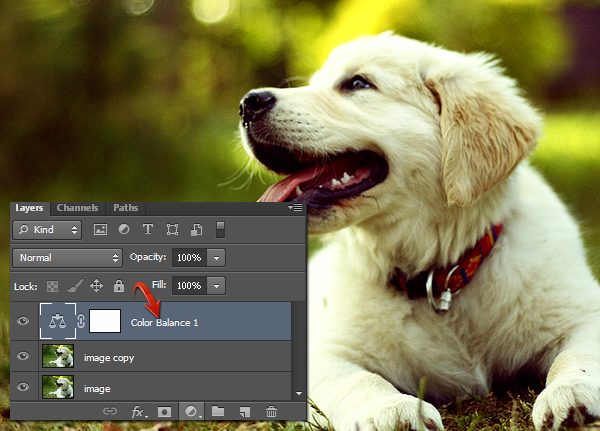
Paso 4
A continuación, le daremos a la imagen algo de textura. Haga clic en la capa de imagen para seleccionarla, vaya a «Filtro» > «Galería de filtros» > «Textura» > «Texturizador» y aplique los siguientes ajustes. Etiqueta esta capa como «Texturizada».
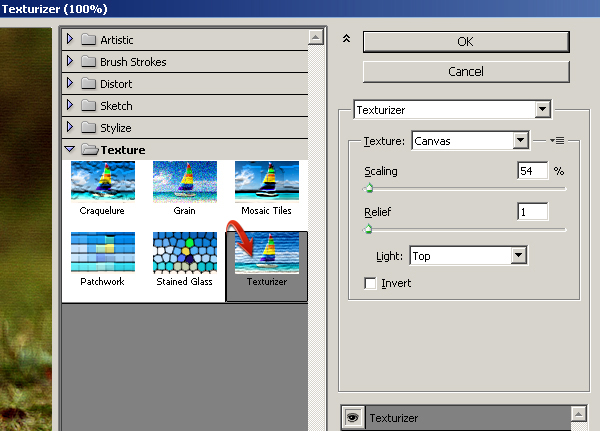
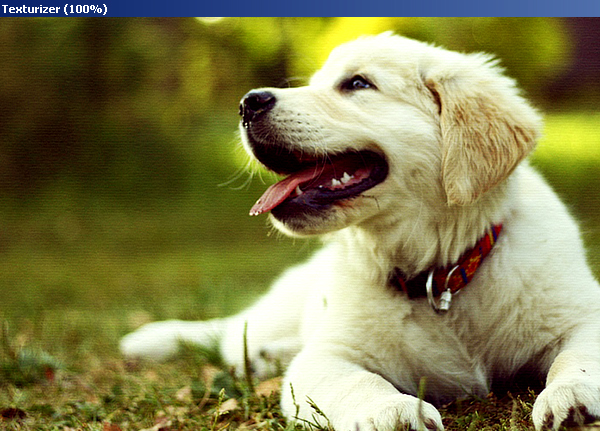
Paso 5
Ahora te mostraré cómo hacer la plantilla de rompecabezas. Cree una nueva capa yendo a» Capa «> » Nueva capa.»Seleccione la herramienta pluma (Modo de herramienta: Forma), establezca el relleno en «ninguno» y el trazo en 0,5 pt en color negro puro en la barra superior de propiedades. Dibuja el trazo que se muestra a continuación.
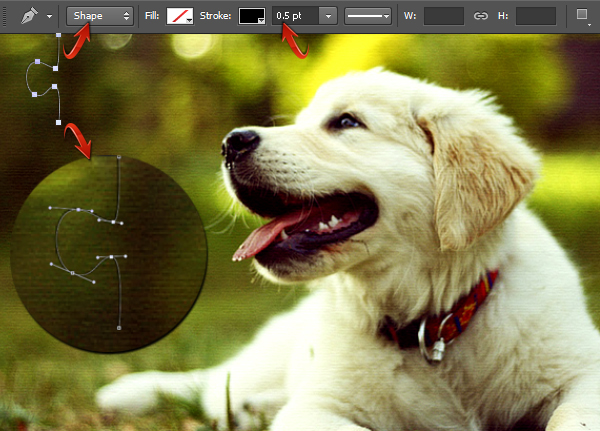
Paso 6
Rasterizar la capa de trazo yendo a»Capa» > «Rasterizar» > «Forma». Duplique la capa de trazo y voltéela horizontalmente yendo a» Editar «> «Transformar ruta» > «Voltear horizontal». Une las dos capas de trazo una sobre la otra con la ayuda de la herramienta Mover («V»). Ahora, seleccione las dos capas de trazo y combínelas presionando Ctrl + «E».

Paso 7
Duplique la capa fusionada dos veces y coloque estas copias debajo de la capa original para hacer un trazo continuo como el que se muestra a continuación. Combina estas tres capas en un trazo continuo.

Paso 8
Duplique la capa de trazo, voltéela horizontalmente y colóquela como se muestra a continuación.

Fusionar estas dos capas de trazo, duplicarlas y arrastrarlas hacia el lado derecho. Repita la misma técnica hasta que cubra todo el lienzo. Una vez que haya terminado, combine todas las capas de trazos y etiquete la capa combinada como «trazos verticales».
Paso 9
Duplique la capa de «Trazos verticales» y voltéela 90 going yendo a» Editar «> «Transformar» > » Rotar 90.». Colóquelo como se muestra a continuación para completar la plantilla de rompecabezas. De esta manera, al hacer un segmento simple, puede hacer un rompecabezas completo.
Paso 10
He creado una plantilla en blanco de rompecabezas utilizando la misma técnica que se muestra arriba. Puede omitir los pasos 5 a 9 si desea usar la plantilla en su lugar. Descargue el archivo PNG de los recursos del tutorial, vaya a «Archivo» > «Lugar» y elija el archivo PNG de plantilla en blanco de rompecabezas. Esto colocará el rompecabezas dentro del documento en el que está trabajando. Puede ajustar el tamaño del rompecabezas de acuerdo con su imagen utilizando la herramienta de transformación libre (Ctrl+ «T»).
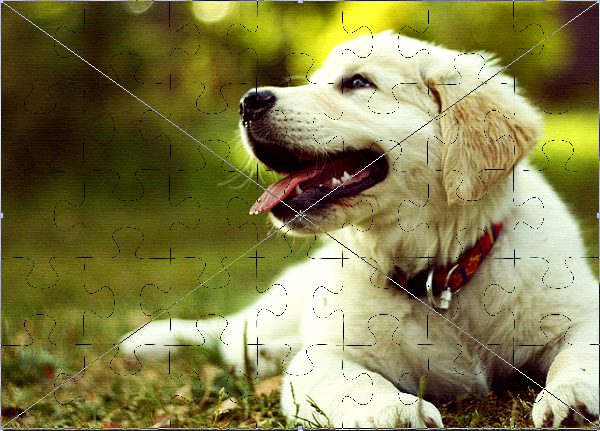
Paso 11
A continuación, presione Ctrl + < haga clic en la capa de plantilla de rompecabezas> para seleccionarla. Después de eso, vaya a» Seleccionar » >»Inverso». Ahora, haga clic en la capa texturizada mientras la selección sigue activa y presione Ctrl + » C » para copiarla. Pulse Ctrl + » V » para pegar la selección en una nueva capa. Etiqueta esta capa como»Rompecabezas fotográfico». Ocultar el resto de las capas excepto esta.

Paso 12
Haga doble clic en la capa» Rompecabezas fotográfico «y aplique los siguientes ajustes para» Bisel y relieve «y»Sombra paralela».
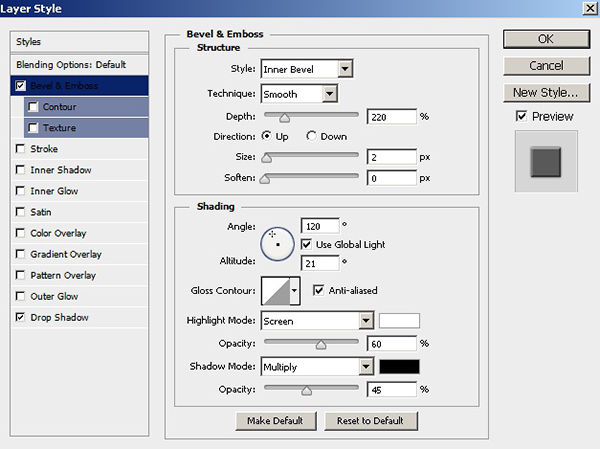


Paso 13
Nuestro rompecabezas está buscando bastante auténtica hasta la fecha. Sin embargo, podemos mejorarlo aún más. Seleccione la herramienta pluma (Modo de herramienta: Forma), establezca el relleno en el color que desee y trace en «ninguno». Dibuja la forma de la pieza del rompecabezas que quieres mover.
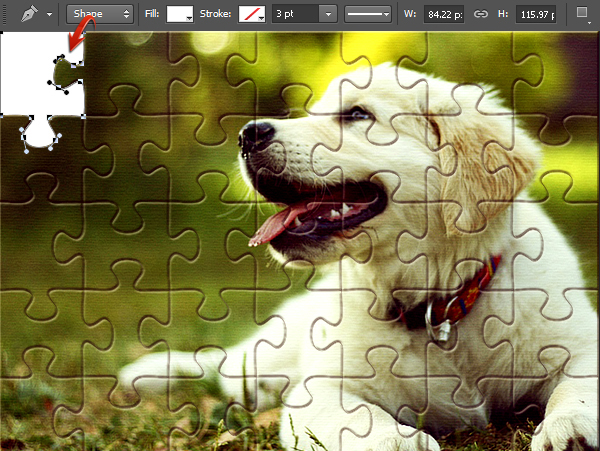
Paso 14
Presione Ctrl + < haga clic en la capa de pieza de rompecabezas> para seleccionarla. Ahora haga clic en la capa» Rompecabezas de fotos «y vaya a» Editar «>»Borrar». Cree una nueva capa debajo de la capa de «Rompecabezas fotográfico» y llénela de color blanco puro con la herramienta cubo de pintura.

Paso 15
Una vez más, haga una selección alrededor de la capa de piezas del rompecabezas. Ahora haga visible la capa texturizada, presione Ctrl + » C «para copiar la selección en ella y presione Ctrl +» V » para pegarla en una nueva capa. Coloque esta pieza de rompecabezas cortada encima de la capa de» Rompecabezas fotográfico».
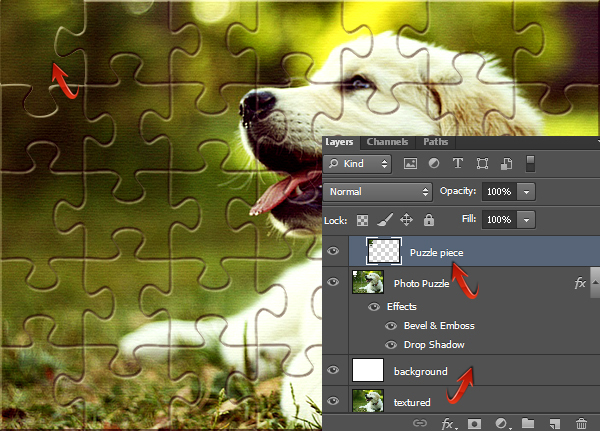
Paso 16
Haga clic con el botón derecho en la capa de «Rompecabezas fotográfico», seleccione la opción de «copiar estilo de capa» y, a continuación, haga clic con el botón derecho en la capa de pieza del rompecabezas y elija «pegar estilo de capa» para aplicar los mismos efectos en ella. Haga doble clic y modifique los ajustes de sombra paralela en la pieza del rompecabezas.
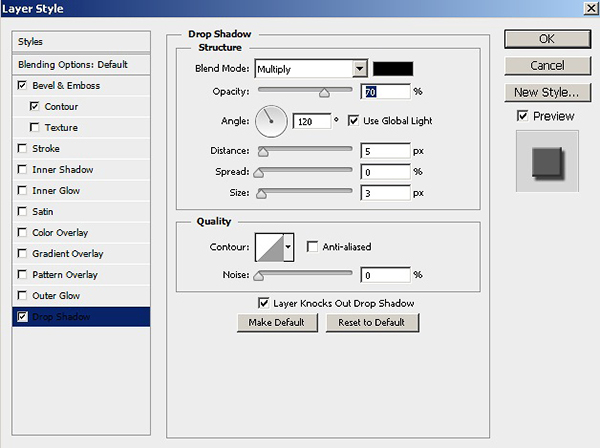
Gire esta pieza un poco usando la herramienta de transformación libre (Ctrl + «T») y organícela como desee.
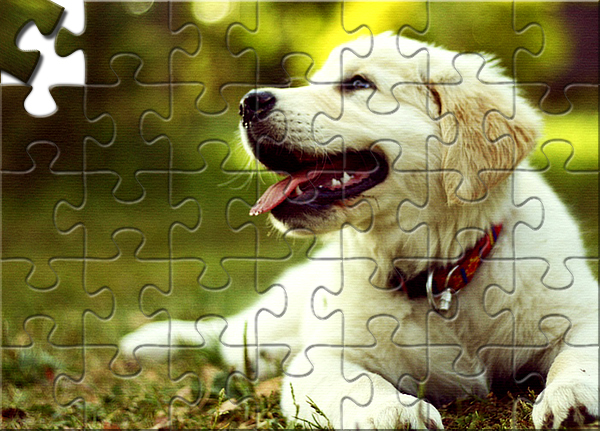
Paso 17
Juega con el rompecabezas utilizando las mismas técnicas y crea tu propio resultado. Aquí está mi resultado final.

Eso es, chicos. Espero que hayas aprendido algo interesante. ¡Comparte tus pensamientos!
